
Turinys
- Tinkamai nustatykite „iMessage“
- Išjunkite „iMessage“ ir įjunkite jį atgal
- Įjunkite pranešimus „iCloud“
- Beisbolas
Štai kaip nustatyti „iMessage“ sinchronizavimo problemas tarp „iOS“ ir „Mac“ įrenginių. Tai padės jums matyti tuos pačius pranešimus ir pranešimus per „iPhone“, „iPad“ ir „Mac“.
Yra daug „iOS 11“ problemų, įskaitant kai kurias „iMessage“ sinchronizavimo problemas „iOS“ 11.4.1. Mes padėsime išspręsti „iMessage“ sinchronizavimo problemas „iPhone“, „iPad“ ir „Mac“ sistemose, įskaitant tai, kaip gali padėti „iCloud“ pranešimai.
Viena iš dažniausių „iMessage“ problemų yra naujų pranešimų sinchronizavimas ir pranešimų skaitymas visuose įrenginiuose.

Jei susiduriate su problemomis, kai teisingai sinchronizuojate „iMessage“, galite vadovautis šiomis instrukcijomis, kad išspręstumėte sinchronizavimo klaidas ir problemas.
Tinkamai nustatykite „iMessage“
Viena įprasta problema, kuri gali neleisti teisingai sinchronizuoti „iMessage“, yra „iMessage“ neteisingas nustatymas.
„iMessage“ sinchronizuos su visais „Apple“ įrenginiais tol, kol prisijungsite naudodami tą patį „Apple“ ID ir įjunkite jį nustatymuose. Jei norite tinkamai nustatyti „iMessage“, atlikite šiuos veiksmus.
- Atidarykite „iPhone“ ir (arba) „iPad“ Nustatymai programa.
- Paspausti Žinutės.
- Paspausti Siųsti ir gauti.
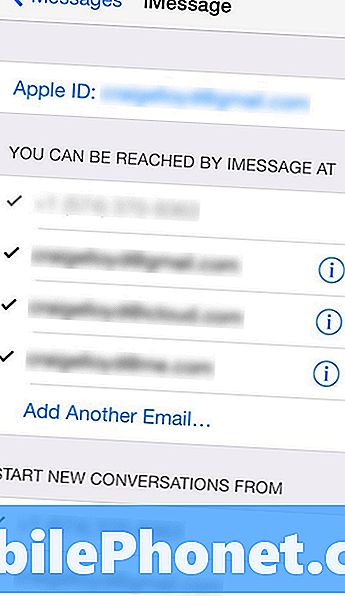
- Įsitikinkite, kad jūsų el. Pašto adresas rodomas viršuje šalia Apple ID. Jei ne, bakstelėkite ir prisijunkite naudodami „Apple ID“.
- Taip pat įsitikinkite, kad pagrindiniame telefono numeryje yra pasirinktas skyrius Pradėkite naujus pokalbius iš.
Padarykite tai visuose „iPhone“ ir „iPad“ įrenginiuose. Tai yra, ką jums reikia padaryti, kad galėtumėte siųsti ir gauti „iMessages“ tarp visų „Apple“ įrenginių.
Skaityti: 3 Bendrosios „iMessage“ problemos ir jų taisymas
Norėdami nustatyti „iMessage“ „Mac“, atlikite šiuos paprastus veiksmus.
- Atidarykite Žinutės programa.
- Spustelėkite Žinutės viršutiniame kairiajame kampe esančiame meniu, tada pasirinkite Nuostatos (arba tiesiog paspauskite klaviatūros klavišą „Cmd +“).
- Toliau spustelėkite Sąskaitos skirtuką ir šoninėje juostoje turėtumėte pamatyti savo „Apple ID“ el. pašto adresą. Jei ne, spustelėkite + parašykite apačioje ir pridėkite „Apple ID“.
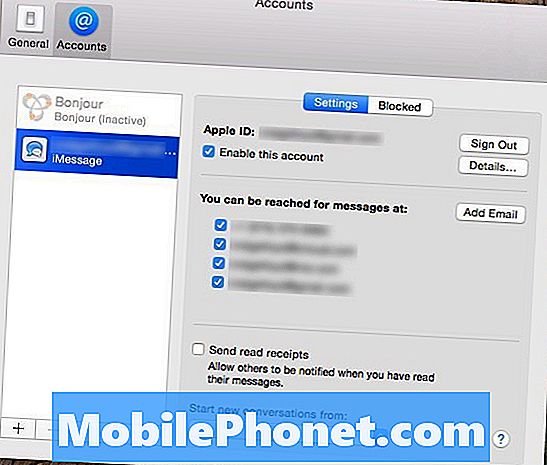
- Kai pridėsite, spustelėkite jį ir pamatysite panašius nustatymus, kuriuos atlikote savo „iOS“ įrenginyje. Tiesiog įsitikinkite, kad Įgalinti šią paskyrą yra pažymėtas kartu su jūsų telefono numeriu toliau.
- . T Nuostatos langelyje, įsitikinkite, kad jūsų telefono numeris pasirenkamas iš išskleidžiamojo meniu pagal Pradėkite naujus pokalbius iš.
Po to, kai bus sukurta, turėtumėte būti gerai eiti, o visi „iMessages“, kuriuos gausite „iOS“ įrenginyje, taip pat bus rodomi „Mac“ ir atvirkščiai. Tačiau, jei vis dar kyla problemų, yra greitas pataisymas.
Išjunkite „iMessage“ ir įjunkite jį atgal
Jei „iMessage“ yra teisingai nustatyta, bet vis tiek turite sinchronizavimo problemų, galite išbandyti šį greitąjį pataisymą. Tai iš esmės atkuria „iMessage“, kuris yra lygiavertis išjungimui ir vėl įjungimui. .
Iš esmės jūs tiesiog išjungiate „iMessage“ visuose savo „iOS“ ir „Mac“ įrenginiuose, kuriuose yra „iMessage“, ir vėl įjunkite jį kiekviename įrenginyje vienu metu.
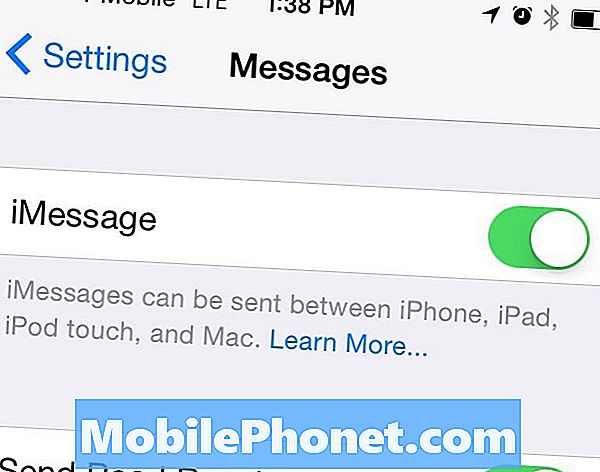
Norėdami tai padaryti savo „iOS“ įrenginiuose, eikite į Parametrai> Pranešimai ir visuose šiuose įrenginiuose išjunkite „iMessage“. „Mac“ atidarys pranešimus ir tada spustelėkite Pranešimai> Nuostatos> Paskyros. Iš ten panaikinkite žymėjimą Įgalinti šią paskyrą ir uždarykite Žinutės, tada atidarykite jį atgal.
Tada grįžkite į savo „iOS“ įrenginius ir vėl įjunkite „iMessage“, tada eikite į „Mac“ ir atlikite tą patį. Suteikite keletą minučių, kad jūsų prietaisai galėtų bendrauti tarpusavyje ir galiausiai „iMessage“ bus pasiruošę eiti. Iš ten neturėtumėte turėti daugiau problemų.
Įjunkite pranešimus „iCloud“
Nauja funkcija, įdiegta iOS 11.4, gali padėti išspręsti iMessage sinchronizavimo problemas ir problemas. Tai taip pat padės atlaisvinti „iPhone“ ar „iPad“ saugyklą išsaugant pranešimus ir nuotraukas „iCloud“.
Norėdami tai padaryti, perskaitykite šį vadovą, kuris padės jums nustatyti šią naują funkciją „iPhone“, „iPad“ ir „Mac“.
Papildoma Craig Lloyd ataskaita.
17 Geriausių programų, skirtų švaistyti laiką (2019 m.)












